Możesz podłączyć dodatkowe zewnętrzne monitory do iMaca lub MacBooka. Aby to zrobić, potrzebujesz odpowiedniego adaptera, w zależności od posiadanego portu USB-C lub Thunderbolt oraz monitorów, które chcesz użyć. System macOS oferuje solidną obsługę wielu wyświetlaczy, chociaż niektóre ograniczenia, takie jak niemożność wyświetlenia Docka na wszystkich monitorach oraz trudności w rozciąganiu tapet, mogą występować. Możesz jednak wybrać, który z wyświetlaczy ma być głównym w systemie macOS.
Ustawienie głównego wyświetlacza w macOS
Na początku należy podłączyć drugi monitor do Twojego komputera Mac. Po podłączeniu pulpit powinien automatycznie się rozszerzyć. Drugi ekran wyświetli nieco przyćmiony pasek menu, co oznacza, że nie jest on aktualnie aktywny, co wskazuje, że kursor znajduje się na tym monitorze.
Aby skonfigurować ustawienia, otwórz Preferencje systemowe i przejdź do sekcji Wyświetlacze.
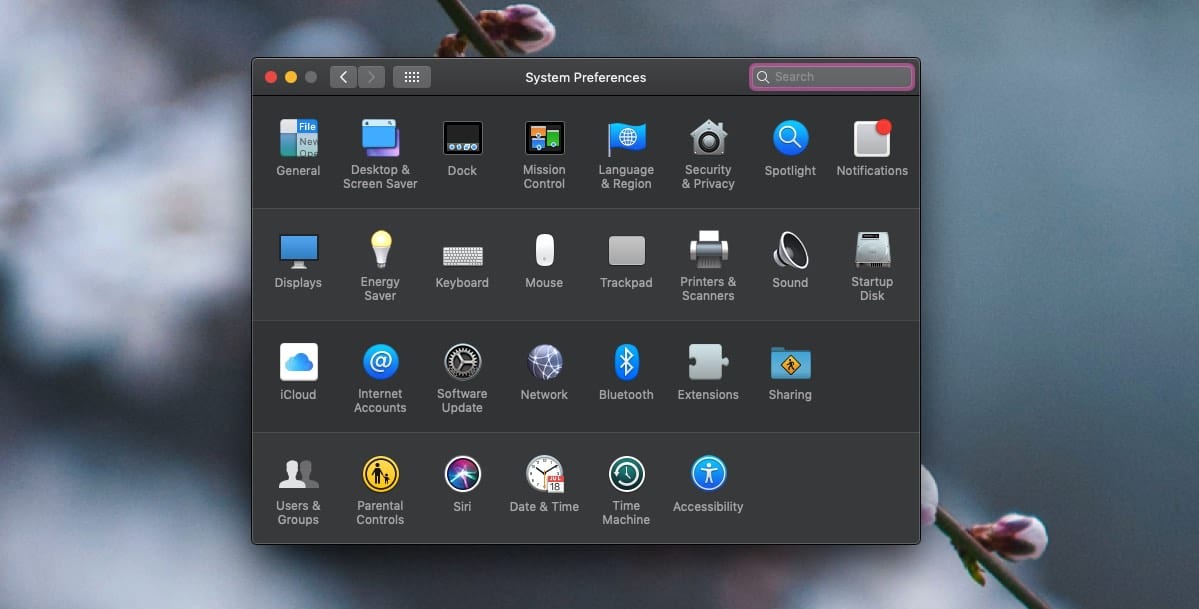
Po podłączeniu drugiego wyświetlacza zobaczysz zakładkę o nazwie Układ. W tym miejscu możesz zmieniać kolejność wyświetlaczy, czyli ustawiać, który ekran ma być po prawej, a który po lewej stronie. Upewnij się, że konfiguracja odpowiada fizycznemu rozmieszczeniu monitorów.
Na jednym z wyświetlaczy zauważysz biały pasek na górze. Ten pasek wskazuje, który monitor jest aktualnie ustawiony jako główny w systemie macOS.
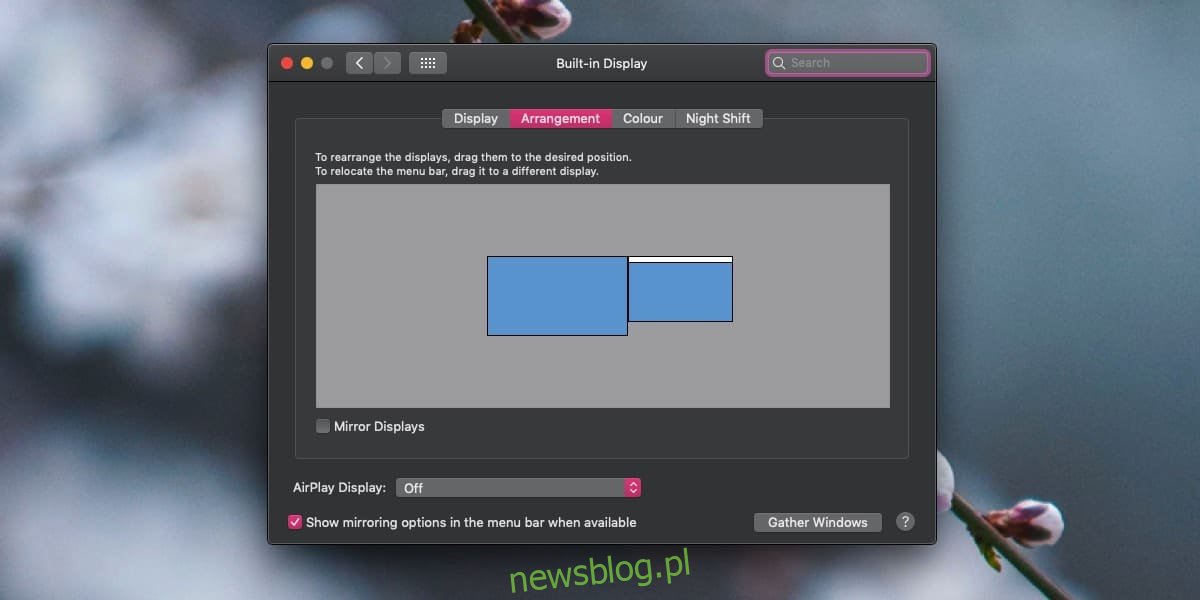
Aby zmienić główny ekran, wystarczy kliknąć i przeciągnąć biały pasek na wyświetlaczu, który chcesz ustawić jako główny. Po puszczeniu paska, nowy główny wyświetlacz zostanie automatycznie zaktualizowany.

Cały proces wydaje się dość prosty; na pierwszy rzut oka nie od razu dostrzegasz, że biały pasek jest interaktywnym elementem. Gdy już się z tym zapoznasz, łatwo będzie Ci zmieniać główny wyświetlacz. Dock automatycznie przeniesie się na ekran, który wybrałeś jako główny, a otwarte aplikacje również zostaną przypisane do swoich odpowiednich monitorów. Może to być nieco mylące przy pierwszej zmianie, dlatego warto skorzystać z opcji „Zbierz okna”, aby uporządkować wszystko.
Po dokonaniu wyboru na karcie Układ, wokół wybranego ekranu pojawi się czerwona ramka, co pomoże Ci zidentyfikować, który ekran jest który. Te informacje są przydatne nie tylko do rozmieszczenia monitorów, lecz także do ustawienia głównego wyświetlacza.
macOS zapamiętuje, który ekran ustawiłeś jako główny. Jeśli odłączysz zewnętrzny monitor i podłączysz go ponownie w przyszłości, system automatycznie przywróci ten sam główny wyświetlacz, który wcześniej ustawiłeś.
newsblog.pl
Maciej – redaktor, pasjonat technologii i samozwańczy pogromca błędów w systemie Windows. Zna Linuxa lepiej niż własną lodówkę, a kawa to jego główne źródło zasilania. Pisze, testuje, naprawia – i czasem nawet wyłącza i włącza ponownie. W wolnych chwilach udaje, że odpoczywa, ale i tak kończy z laptopem na kolanach.